适用于Windows和Mac的Bandicam屏幕录像机评论和替代产品
Bandicam是一个好的屏幕录像机吗?好吧,很难说出Bandicam Screen Recorder是否适合用简短的词来表示。不同的人有不同的意见。为什么不花5分钟写这篇文章来找到您的结果呢?您可以在此处获得最新的Bandicam屏幕录像机评论。此外,您还可以获得适用于Windows和Mac的最佳Bandicam替代产品。在计算机上录制屏幕视频和音频是完全免费的。只需继续阅读并获取所需的信息即可。
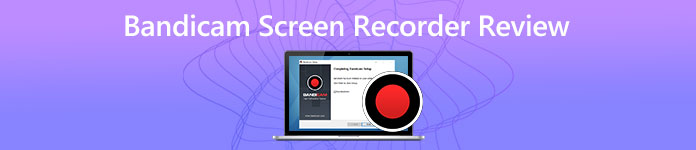
第1部分:Bandicam屏幕录像机值得使用吗
Bandicam Screen Recorder 能够在 Windows 10/8/7 上同时录制视频、音频和网络摄像头。您可以在屏幕录制期间获得屏幕绘图工具和其他高级过滤器。但是,也有一些用户对 Bandicam Screen Recorder 软件的负面评论。这是一个完整的 Bandicam Screen Recorder for Windows 评测,您可以参考。
Bandicam屏幕录像机的优点:
- 1.在游戏录制,设备录制和屏幕录制模式下,以高达3840×2160的分辨率录制视频。
- 2. 将视频、音频、网络摄像头、PC 屏幕、DirectX 和 OpenGL 游戏捕获为 AVI 或 MP4 格式。
- 3.以全屏或自定义尺寸录制屏幕视频。
- 4.聪明地检测并录制高质量的主要声音设备和网络摄像头。
- 5.使用硬件加速的H.264 / HEVC编码器优化屏幕录制性能。
Bandicam屏幕录像机缺点:
- 1. Mac版没有正式的Bandicam屏幕录像机。 Bandicam仅适用于Windows。
- 2. Bandicam屏幕录像机的完整版本比其免费试用版更差。
- 3. Bandicam屏幕录像机的用户界面对于新用户来说有些混乱。
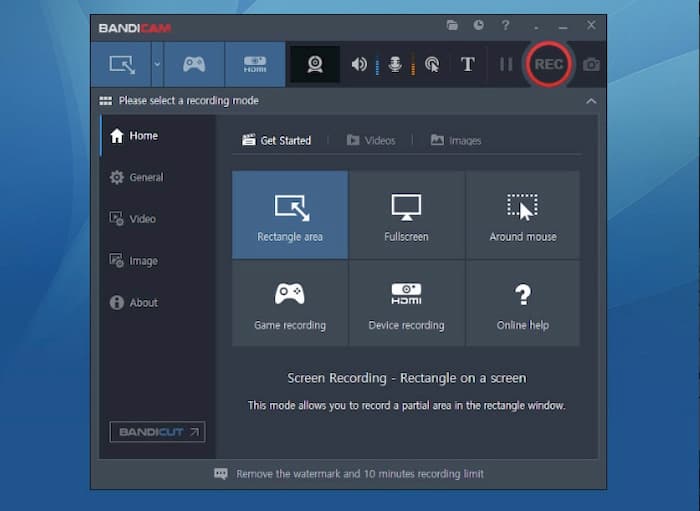
Bandicam屏幕录像机价格:
Bandicam免费吗?答案是否定的。Bandicam屏幕录像机的免费版本在您的输出视频中附加了水印。如果要购买完整版的Bandicam屏幕录像机,则1-PC许可证的费用为$39.95。如果您购买了2台PC许可证,则可以获得Bandicam 25%折扣。
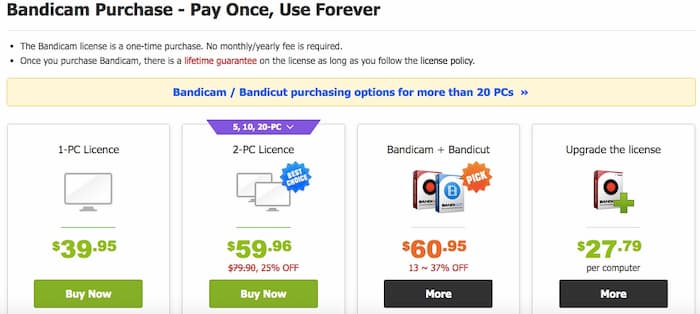
查找其他屏幕录像机工具,例如 快照屏幕捕获 这里。
第2部分:最佳的免费Bandicam屏幕录像机替代
如果您正在寻找Bandicam屏幕录像机无水印替代品,可以看看 FVC免费屏幕录像。它是100%安全的,屏幕录制免费。与Bandicam屏幕录像机不同,您可以在Windows和Mac计算机上录制屏幕视频和音频。您可以下载几个kb的启动程序,而无需下载大的Bandicam Screen Recorder程序包。之后,您可以在线使用免费的屏幕录像机替代Bandicam。
- 1. 无水印。录制后,不会在您的视频中添加水印。
- 2. 100%免费。在整个屏幕视频录制过程中没有任何隐藏费用。
- 3. 没有时间限制.您可以录制视频、游戏、在线会议等数小时甚至数天。
- 4. 易于使用。用户界面轻巧直观,适合初学者。
- 5. 录制期间编辑截屏。您可以在录制时添加实时行,文本,突出显示和其他注释。
- 6. 保存为MP4和WMV格式。您可以录制屏幕视频并以高质量将其保存为MP4和WMV视频格式。
步骤1: 在任何浏览器上访问FVC Free Screen Recorder的官方网站。请点击 开始录音 在主界面中。

第2步: 首次使用Bandicam Screen Recorder免费在线替代方法时,请单击 下载 快速下载并安装其启动程序。

第三步: 遵循FVC Launcher安装程序并完成安装过程。您的计算机上需要778kb的存储空间。
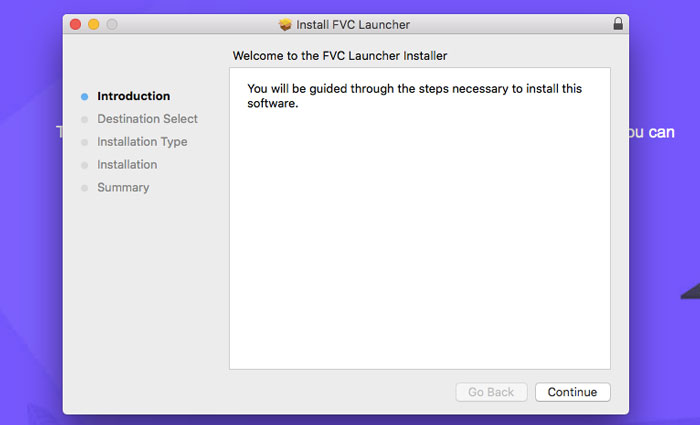
第四步: FVC Free Screen Recorder会自动弹出。展开屏幕图标,将屏幕捕获区域设置为1280x720、854x480等。或者,您也可以用鼠标左键拖动。

步骤5: 如果您想用音频录制计算机屏幕,则可以单击 音频 图标以启用录音。现在点击 记录 开始使用Bandicam免费替代录音。

步骤6: 当您单击 停止,您可以直接获取WMV或MP4格式的录制的屏幕视频。现在,您可以使用底部附近的选项来重命名,预览,共享和删除它。

第3部分:Bandicam屏幕录像机的常见问题解答
Bandicam屏幕录像机安全吗?
是。您应该从其官方网站下载Bandicam屏幕录像机。其他未经许可的PC软件包Bandicam可能包含恶意软件和病毒。
未注册Bandicam Screen Recorder可以录制多长时间?
未注册的Bandicam用户最多可以免费记录每个文件10分钟的PC屏幕。您需要升级并获取Bandicam屏幕录像机注册代码才能无限录制屏幕视频。
有Bandicam屏幕录像机便携式版本吗?
不会。虽然您可以看到一些Bandicam Screen Recorder便携式下载链接,但它们并不安全。您将被带入其他页面,而不是Bandicam便携式屏幕录像机。
这就是有关Bandicam屏幕录像机的评论和替代内容。您可以知道Bandicam Screen Recorder完整版是否对您有利。此外,您还可以使用另一个免费工具来免费录制Windows和Mac屏幕,而无需添加水印。 FVC Free Screen Recorder可能是您最好的Bandicam免费替代产品。因为您可以安全,轻松地以零成本记录计算机的屏幕。



 视频转换大师
视频转换大师 屏幕录影大师
屏幕录影大师


